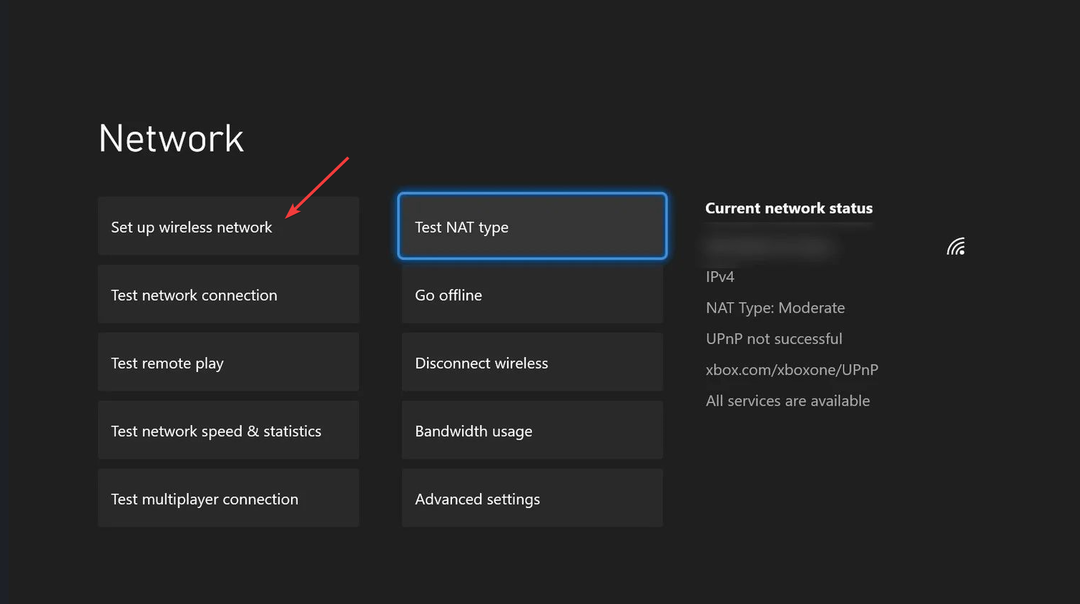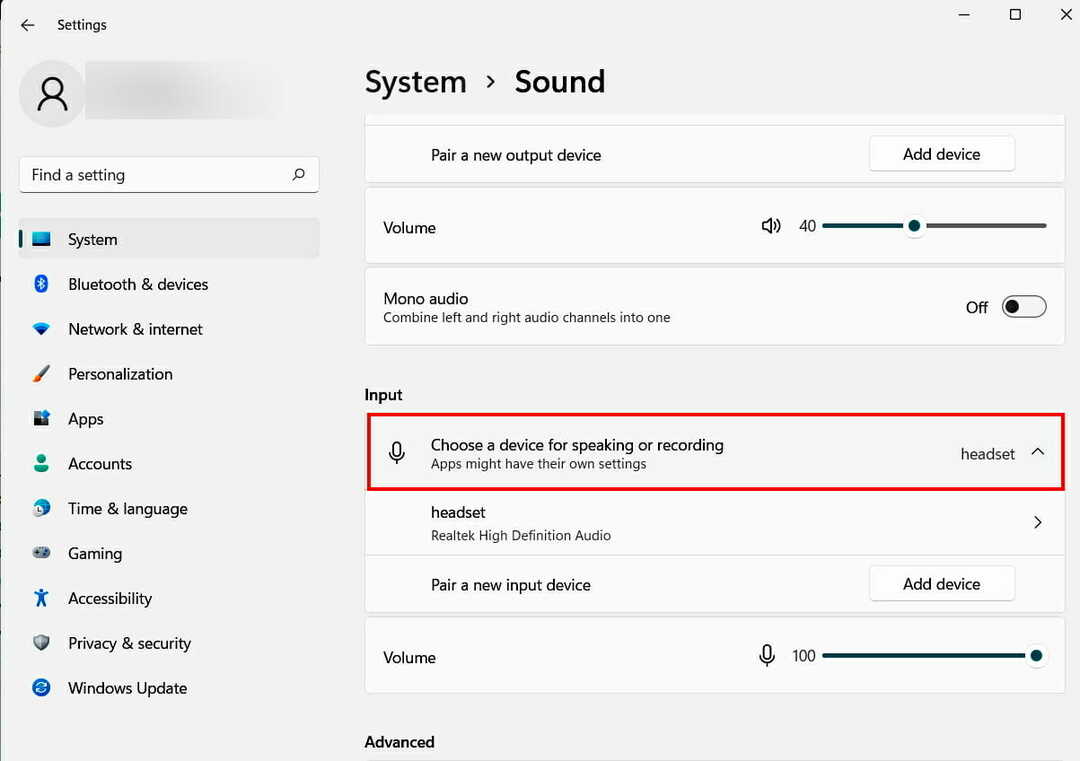Tento software udrží vaše ovladače v provozu a ochrání vás tak před běžnými chybami počítače a selháním hardwaru. Zkontrolujte všechny své ovladače nyní ve 3 snadných krocích:
- Stáhněte si DriverFix (ověřený soubor ke stažení).
- Klepněte na Začni skenovat najít všechny problematické ovladače.
- Klepněte na Aktualizujte ovladače získat nové verze a zabránit poruchám systému.
- DriverFix byl stažen uživatelem 0 čtenáři tento měsíc.
Xbox One má knihovnu stovek různých her, ale při pokusu o hraní vaší oblíbené hry se na vašem Xbox One mohou objevit určité problémy. Podle uživatelů dostávají Zkontrolujte disk chybová zpráva na jejich konzole Xbox One a dnes vám ukážeme, jak tento problém vyřešit.
Chyba Xbox One „Zkontrolovat disk“, jak ji opravit?
Oprava - Chyba Xbox One „Zkontrolovat disk“
Řešení 1 - Restartujte Xbox One
Podle uživatelů se tento problém objeví při pokusu o instalaci nové hry na Xbox One. Jedním z nejjednodušších způsobů, jak tento problém vyřešit, je restartování konzoly, což můžete provést podle těchto kroků:
- Stisknutím a podržením tlačítka napájení na konzole ji zcela vypnete.
- Po vypnutí konzoly odpojte od ní napájecí kabel.
- Počkejte alespoň 30 sekund a znovu připojte napájecí kabel.
- Stisknutím tlačítka napájení na konzole ji znovu zapněte.
Restartováním konzoly vymažete dočasné soubory a doufejme, že to vyřeší Zkontrolujte disk chyba.
Řešení 2 - Vymazat trvalé úložiště
Pokud máte Zkontrolujte disk Chyba, můžete ji opravit jednoduše vymazáním Persistent Storage. Xbox One automaticky stáhne obsah související s vaším Modrý paprsek disky a někdy se může tento obsah poškodit a způsobit, že se tato a další chyby objeví. Chcete-li tento problém vyřešit, musíte vymazat trvalé úložiště a můžete to provést podle těchto kroků:
- zmáčkni Jídelní lístek tlačítko na ovladači.
- Vybrat Nastavení> Disk a Blu-ray.
- V sekci Blu-ray vyberte Trvalé úložiště.
- Nyní vyberte Vymazat trvalé úložiště.
Po vymazání trvalého úložiště by měl být problém vyřešen. Stahování trvalého úložiště můžete také zabránit jednoduše zrušením zaškrtnutí Chcete-li zlepšit přehrávání Blu-ray, povolte BD Live volba.
- PŘEČTĚTE SI TAKÉ: Externí disk Seagate pro Xbox One zlepšuje časy načítání a úložnou kapacitu
Řešení 3 - Vložte herní disk znovu
Podle některých uživatelů můžete být schopni tento problém vyřešit jednoduchým vysunutím a opětovným vložením herního disku. Nevíme, jestli toto řešení funguje, ale klidně to zkuste.
Někteří uživatelé navrhují zakázat váš připojení k internetu a vysuňte disk a můžete to provést podle těchto kroků:
- Na Domov posouváním obrazovky doleva otevřete průvodce.
- Vybrat Nastavení> Všechna nastavení.
- Vybrat Síť> Nastavení sítě.
- Vybrat Přejít do režimu offline volba.
Po přepnutí do režimu offline nechte proces instalace selhat kvůli nedostatku připojení k internetu. Jakmile se to stane, vysuňte disk, připojte se k internetu a vložte disk znovu.
Řešení 4 - Vyčistěte disk
Tato chyba se může objevit, pokud je váš disk poškozen, a tento problém můžete vyřešit jednoduše vyčištěním disku. Uchopte disk za jeho okraje a nedotýkejte se horního nebo spodního povrchu. Vezměte měkký, vlhký hadřík a očistěte jej od středu k okrajům. Disk můžete také odnést do kteréhokoli obchodu, který má stroj na leštění disků, a požádat je, aby vám ho vyčistili.
Pokud čištění disku nefunguje, možná budete chtít zvážit výměnu. Než vyměníte disk, doporučujeme vám jej vyzkoušet na konzoli vašeho přítele a zjistit, zda funguje. Pokud disk nefunguje na dvou různých konzolách, je s největší pravděpodobností vadný, proto jej vyměňte.
Zkontrolujte disk Chyba Xbox One vám může zabránit v instalaci her. Chcete-li tuto chybu opravit, doporučujeme restartovat konzolu a vyčistit disk. Pokud tato řešení nefungují, můžete vyzkoušet jakékoli jiné řešení z tohoto článku.
PŘEČTĚTE SI TAKÉ:
- Oprava: „Chyba při čtení uložit zařízení“ na Xbox One
- Oprava: Chyba „Instalace zastavena“ pro Xbox One
- Oprava: „U této hry musíte být online“ Chyba Xbox
- Oprava: Chyba hry „Nelze spustit“
- Oprava: „U této hry musíte být online“ Chyba Xbox